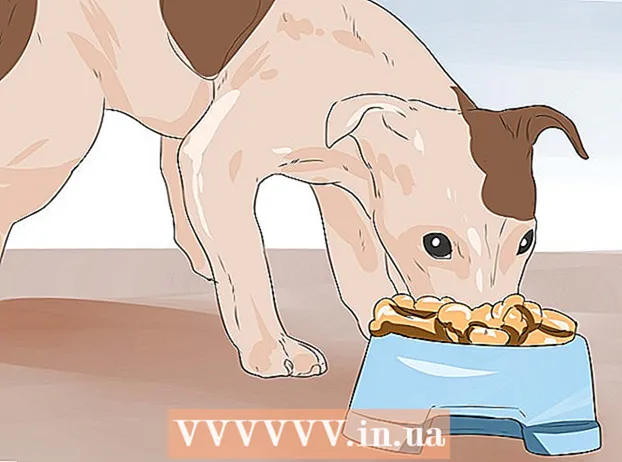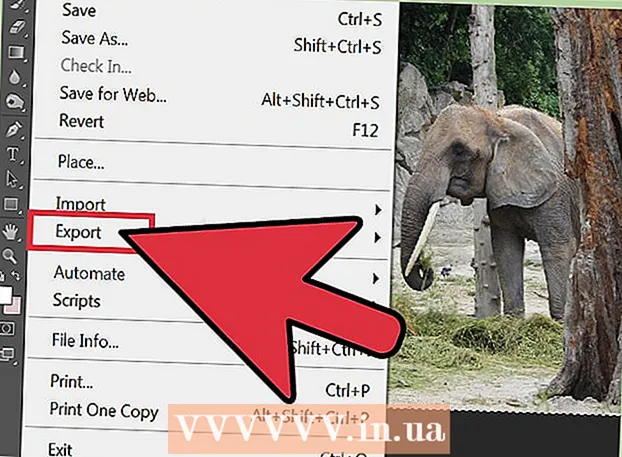Аўтар:
Judy Howell
Дата Стварэння:
2 Ліпень 2021
Дата Абнаўлення:
1 Ліпень 2024

Задаволены
Гэты ўрок збіраецца навучыць вас лёгка ствараць табліцы ў Adobe Illustrator.
Крок
 Абярыце прамавугольны інструмент выбару на панэлі інструментаў.
Абярыце прамавугольны інструмент выбару на панэлі інструментаў. Націсніце і перацягніце дакумент, каб стварыць прамавугольнік у адпаведнасці з патрэбнымі памерамі. (Памер гэтага прамавугольніка можна змяніць пазней з дапамогай інструмента "Маштаб").
Націсніце і перацягніце дакумент, каб стварыць прамавугольнік у адпаведнасці з патрэбнымі памерамі. (Памер гэтага прамавугольніка можна змяніць пазней з дапамогай інструмента "Маштаб").  Выбраўшы нядаўна абраны прастакутнік, перайдзіце ў меню "Аб'ект", пракруціце ўніз да "Шлях" і ў падменю выберыце "Разбіць па сетцы ...". Не націскайце на дакумент па-за прамавугольнікам, інакш неабходная каманда будзе недаступная, і гэты крок не будзе працаваць.
Выбраўшы нядаўна абраны прастакутнік, перайдзіце ў меню "Аб'ект", пракруціце ўніз да "Шлях" і ў падменю выберыце "Разбіць па сетцы ...". Не націскайце на дакумент па-за прамавугольнікам, інакш неабходная каманда будзе недаступная, і гэты крок не будзе працаваць.  Накрыйце свой стол. Націсніце сцяжок побач з "Папярэдні прагляд" (гэта паказвае вынік кожнага параметры, які вы хочаце змяніць), а затым увядзіце патрэбны лік для радкоў і слупкоў. Каб пераканацца, што паміж вочкамі табліцы няма прабелу, усталюйце значэнні "Жолаб" у "0".
Накрыйце свой стол. Націсніце сцяжок побач з "Папярэдні прагляд" (гэта паказвае вынік кожнага параметры, які вы хочаце змяніць), а затым увядзіце патрэбны лік для радкоў і слупкоў. Каб пераканацца, што паміж вочкамі табліцы няма прабелу, усталюйце значэнні "Жолаб" у "0".  Табліца створана. Вы можаце змяніць колер і шырыню радка, альбо дадаць тэкст у кожным полі.
Табліца створана. Вы можаце змяніць колер і шырыню радка, альбо дадаць тэкст у кожным полі. - Націсніце мяжу кожнай ячэйкі інструментам "Вылучэнне", каб наладзіць колер залівання альбо колер абводкі з палітры "Зоркі".